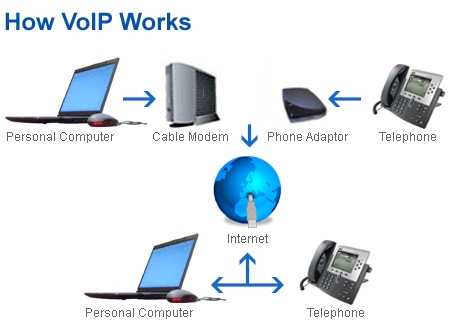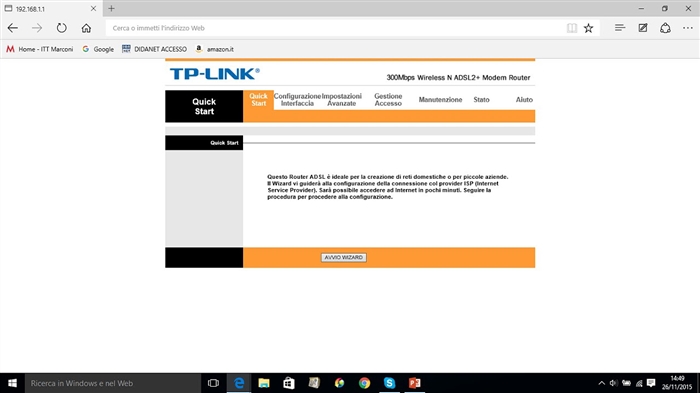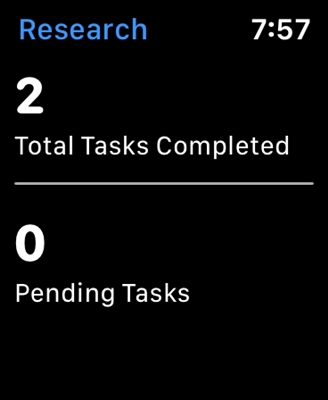Ieri accendo il mio laptop, apro un browser e Internet non funziona. Guardo lo stato della connessione Internet e lì la rete Wi-Fi è barrata con una croce rossa. Ci clicco sopra e vedo lo stato"Nessuna connessione disponibile".
Vedi screenshot:
Sono andato direttamente aPannello di controllo Rete e Internet Adattatore connessioni di rete, La connessione di rete wireless è attiva, ma anche in questo caso non sono disponibili connessioni. Ho controllato, sul mio telefono e tablet, la mia rete Wi-Fi è visualizzata. Strana situazione. Tutto è incluso, tutto sembra funzionare e Windows 7 non vuole vedere in alcun modo la rete wireless. Inoltre, il Wi-Fi è scomparso all'improvviso. Quando ho spento il computer, tutto ha funzionato.
Penso che inizierò la diagnostica e improvvisamente aiuterà. Lanciato:

Il sistema ha cercato qualcosa lì e mi ha dato una finestra con una proposta"Abilita la possibilità di utilizzare la rete wireless"... Ho accettato scegliendo "Applicare questa correzione".

Stranamente, il Wi-Fi ha iniziato a funzionare subito. Il laptop si è connesso da solo alla rete Wi-Fi. Non resta che chiudere la finestra di diagnostica.

Questo è tutto, il problema con "Nessuna connessione disponibile" è stato risolto. Semplicemente non è chiaro il motivo per cui, alla fine, la diagnostica del sistema ha mostrato "Wireless disabilitato" e come Windows risolverebbe il problema se l'adattatore Wi-Fi fosse abilitato. Inoltre, mi piace lo stato nella finestra di diagnostica: "Ricerca di ulteriori problemi ..." :). Windows ne ha già abbastanza.
Se di conseguenza viene visualizzato un messaggio che indica che il problema "non è stato risolto", consultare l'articolo Il wireless è disabilitato - non risolto. Oppure prova le soluzioni di seguito.
Attiviamo il modulo Wi-Fi con una scorciatoia da tastiera o un interruttore su un laptop
Aggiornare: Come mostra la pratica, quando una croce rossa appare sull'icona Wi-Fi e lo stato "Nessuna connessione - Nessuna connessione disponibile", ciò potrebbe significare che il modulo wireless è semplicemente disabilitato in Windows 7.
Pertanto, ho deciso di integrare questo articolo e mostrarti come abilitarlo. Un ringraziamento speciale a Olya, che ha condiviso questa soluzione nei commenti e, a giudicare dalle recensioni, è tornata utile e ha aiutato molto.
Se disponi di un laptop, il Wi-Fi può essere abilitato in due modi: tramite una scorciatoia da tastiera o un interruttore separato (pulsante) sulla custodia del laptop. In genere, questi interruttori separati venivano installati solo sui modelli precedenti.
Pertanto, se hai già un vecchio laptop, allora guardiamo ai lati, sul bordo anteriore, sopra la tastiera, se c'è un interruttore lì. Di solito, accanto ad essa viene disegnata un'antenna di rete wireless. Hanno un aspetto simile a questo:

Se non è presente tale interruttore sul laptop, prova ad attivare il modulo wireless con una scorciatoia da tastiera. Di solito, per questo, il tasto FN viene utilizzato in combinazione con un tasto della riga F1, F2 ... Dovrebbe anche avere un'icona di rete wireless.
Su un laptop ASUS, ad esempio, questi sono i tasti FN + F2.

Premiamo questi tasti insieme e guardiamo l'icona che mostra lo stato della connessione. Il laptop dovrebbe vedere le reti wireless disponibili.
Se questa soluzione non aiuta e il servizio WLAN (di cui ho scritto di seguito) funziona, prova a scaricare e installare l'utilità responsabile della gestione delle reti wireless, dei tasti funzione o dell'alimentazione. Quasi tutti i produttori di laptop dispongono di tale utilità. Puoi scaricarla dal sito Web ufficiale del produttore, nella pagina di download per il tuo modello di laptop. Nello stesso posto degli autisti. Forse nella sezione "Utilità". Dopo l'installazione, puoi provare di nuovo ad attivare il Wi-Fi utilizzando i tasti funzione.
Maggiori informazioni nell'articolo: il Wi-Fi non funziona su un laptop. Cosa fare?
"Nessuna connessione disponibile": verifica se il servizio di autoconfigurazione WLAN è abilitato
Se il servizio di configurazione automatica WLAN è disabilitato, Windows semplicemente non riesce a trovare le reti Wi-Fi. Pertanto, l'icona Wi-Fi verrà barrata con una croce rossa, con lo stato "Nessuna connessione disponibile".
Controlliamo. Apri il menu Start, fai clic con il tasto destro su Computer e seleziona l'elemento Controllo.

Nella nuova finestra vai alla scheda Servizie trova nell'elenco "Servizio di configurazione automatica WLAN"... La condizione dovrebbe essere "Lavorando"e il tipo di avvio è "Automaticamente".

Se il tuo è sbagliato, fai clic con il pulsante destro del mouse sul servizio e seleziona Correre... Meglio ancora, apri le proprietà, imposta il tipo di avvio lì - automaticamente e riavvia il computer.
Aggiornare: Se premi la scorciatoia da tastiera Win + X in Windows 7, verrà visualizzato Windows Mobility Center. Dove è presente un elemento separato "Wireless". Fare clic sul pulsante "Abilita Wireless".

Forse dopo quel WiFi funzionerà.
Aggiornamento: rollback del driver, rimozione dell'adattatore Wi-Fi
Nei commenti, Vladislav ha suggerito una soluzione funzionante con la quale ha eliminato questo problema.
Innanzitutto, ha eseguito un rollback del driver dell'adattatore wireless in Gestione dispositivi (ma immagino che non sia stato d'aiuto).

Tuttavia, la rimozione dell'adattatore Wi-Fi da Gestione dispositivi risolve molto spesso una serie di problemi associati a una connessione wireless.
Importante! Prima di disinstallare, si consiglia di scaricare sul computer un driver adatto per l'adattatore. Dopo un riavvio, il sistema potrebbe non essere in grado di installare il driver da solo e l'installazione dovrà essere eseguita manualmente.

Conferma la disinstallazione e riavvia il computer.
In effetti, un tale problema può apparire per vari motivi e la diagnostica non sarà sempre di aiuto. Ma, nel mio caso, tutto ha funzionato, puoi dire senza le mie azioni. E ora inizierei a controllare i driver e tutto il resto. Successivamente cercherò di scrivere su altre cause e soluzioni al problema con lo stato "Nessuna connessione disponibile" in Windows 7. Inoltre, prima di eseguire la diagnostica e fare qualsiasi cosa, controlla se hai una rete Wi-Fi nelle vicinanze. Dopotutto, lo stato della connessione sarà esattamente lo stesso se non è presente una rete wireless nelle vicinanze.